IT 之家 4 月 3 日消息,科技媒体 pureinfotech 昨日(4 月 2 日)发布博文,详细介绍了在 Windows 11 24H2 更新中,微软引入的 " 快速机器恢复 "(Quick Machine Recovery,下文简称 QMR)功能,解决系统无法启动的严重故障。

该功能集成于 Windows 恢复环境(WinRE),无需重装系统也不会丢失文件,能自动联网诊断问题并通过 Windows Update 获取修复方案。家庭版默认开启云修复,专业版需手动配置 XML 文件启用。

目前该功能仍属 " 尽力修复 " 性质,无法保证解决所有问题,企业用户可借此应对类似 CrowdStrike 更新导致的大规模设备瘫痪事件。

在设备多次启动失败后,系统会自动进入 WinRE 环境启动 QMR 流程。通过联网将诊断数据上传至微软服务器,Windows Update 会针对性推送修复补丁。若检测到大规模故障,微软内部响应团队将介入开发解决方案。
与安全模式不同,QMR 实现了自动化修复闭环,支持设置重试间隔(如每 2 分钟)和总等待时长(如 120 分钟),失败后会循环尝试直至成功或超时。
Windows 11 家庭版默认开启云修复功能,专业版用户则需通过 XML 文件手动配置。IT 之家附上 Windows 11 专业版配置步骤如下:
1. 打开 Windows 11 开始菜单
2. 搜索记事本,然后单击顶部结果,打开该应用程序。
3. 以 XML 格式编译以下内容

4. 在 "WiFi" 设置中确认无线 SSID 和密码,以允许设备连接到网络(如果设备使用以太网网络,则不必配置此设置)。
5. Cloudremedixed 的状态值设置为 1,以启用该功能。
6. AutoRemediation 的状态值设置为 1,以启用该功能。
7. 为 "TotalWaittime" 设置数值(以分钟为单位)来指定系统应等待多长时间才能重新启动。
8. 为 "Waitinterval 设置数值(以分钟为单位),以指定系统何时应检查补救措施。
9. 打开文件菜单,然后选择保存为选项。
10. 将文件保存为计算机上的 settings.xml 文件。
11. 打开 Windows 11 开始菜单
12. 搜索命令提示符(或终端),右键单击最佳结果,然后选择运行作为管理员选项。
13.(可选)敲入以下命令以检查当前配置,然后按回车键
reagentc.exe /getrecoverysettings
14. 键入此命令以启用快速机器恢复功能,然后按回车键
reagentc.exe/ setrecoverysettings /path C\myrecsettings.xml(这里更换为上述 xml 文件位置)

15. 键入此命令以检查新配置,然后按 Enter:
reagentc.exe /getrecoverysettings
16.(可选)键入此命令以启用 QMR 测试模式,然后按回车键
reagentc.exe /SetRecoveryTestmode
17. 键入此命令以设置您的设备以在重新启动时启动 Winre,然后按回车键
reagentc.exe /BootToRe
该功能主要应对蓝屏死机等严重启动故障,尤其适合企业 IT 管理员批量处理设备瘫痪问题。微软以 CrowdStrike 事件为例,指出传统修复方式效率低下。不过官方强调 QMR 并非万能,复杂硬件冲突或非启动类问题仍需人工干预。用户可通过 "reagentc.exe/ clearrecoverysettings" 命令随时重置配置。


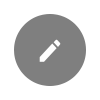
登录后才可以发布评论哦
打开小程序可以发布评论哦